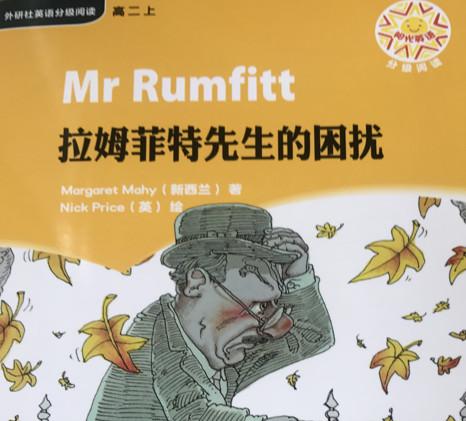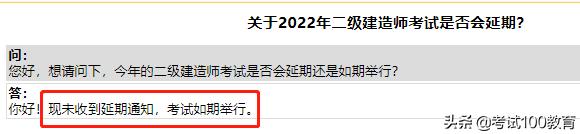cad怎么拉取电缆长度(如何在CAD中快速统计出电缆的长度)
CAD看图王 电脑版中的距离测量功能,可以用来快速的统计电缆的长度,省去计算的时间,节约时间成本,快速提高工作效率。
电气专业的小伙伴都知道,对于电缆长度的统计,既是一个技术活又是一个浪费时间的活,今天小编就给大家介绍一个可以快速统计电缆长度的方法,解决大家这一难题。
问题的重点就是要有一款可以连续测量长度的CAD软件,推荐大家使用CAD 看图王电脑版,方便快捷易操作,具体步骤如下:
步骤一:打开需要测量电缆长度的图纸。
打开“CAD看图王 电脑版”→点击界面左上方的“打开”按钮→选择需要打开的图纸进行打开,如下图所示:
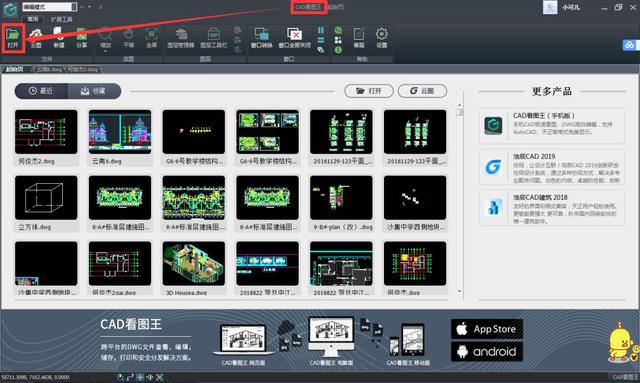
步骤二:启动“距离测量”功能。
图纸打开后,进入“扩展工具”→选择“距离”测量功能,如下图所示:

步骤三:开始测量。
如上图所示,深蓝色的线即为电缆的敷设路线,我们要测量的也就是这条线的长度,具体操作如下:
结合捕捉功能(图中的小绿框代表捕捉到端点,捕捉到不同的点显示不同的样式)点击选择这条线的各个端点(每一个拐点都要点击一下)→全部点击完成之后“回车”会看到测量的线变成了黄色的虚线→测量的结果为界面下方显示的“总计”(距离和角度都是指的最后一段),如下图所示:
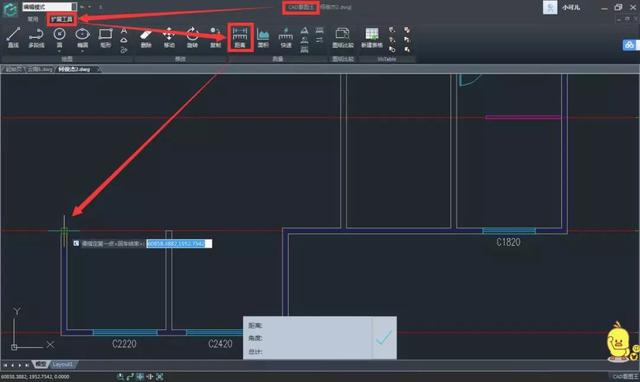

步骤四:计算电缆的长度。
以上三步我们只是完成了电缆敷设线的长度测量,并不代表着敷设电缆的时候要这么长就够了,真正敷设电缆还要考虑拐弯的长度,一般情况下一个拐弯我们追加1m的长度,图上共有4处拐弯,因此要追加4m。
除此之外,还要注意单位的问题,CAD看图王 电脑版默认的单位是国际单位mm,图上测量的结果36193.7822mm转算成m是36.19m,加上追加的4m,总共是40.19m,为了保证电缆的顺利敷设,这里我们是见小数就进,所以实际上截取电缆长度的时候应该选择41m。
以上就是用CAD看图王 电脑版统计电缆长度的全部过程了,尤其是步骤四,大家一定要牢记哦!
,免责声明:本文仅代表文章作者的个人观点,与本站无关。其原创性、真实性以及文中陈述文字和内容未经本站证实,对本文以及其中全部或者部分内容文字的真实性、完整性和原创性本站不作任何保证或承诺,请读者仅作参考,并自行核实相关内容。文章投诉邮箱:anhduc.ph@yahoo.com